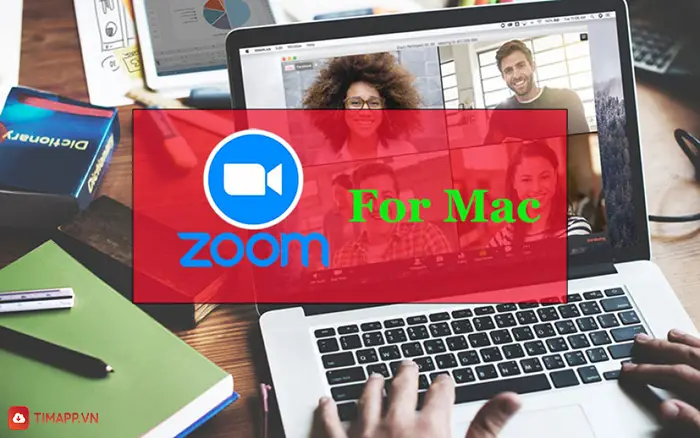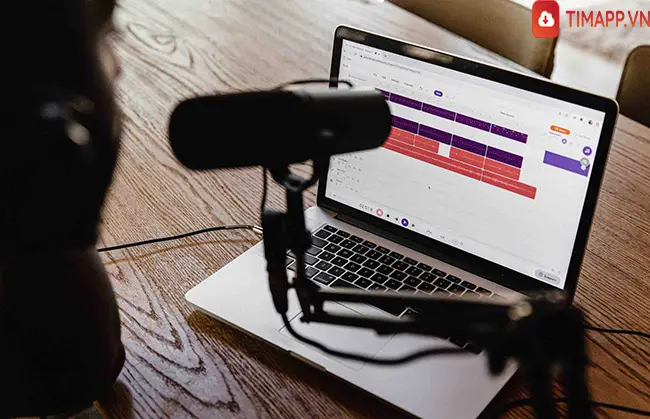Đối với những ai mới sử dụng MacBook và tập làm quen cùng những tác vụ của hệ điều hành MacOS thì những tác vụ đơn giản như gõ tiếng Việt trên MacBook hay tắt máy đều rất lạ lẫm. Nếu bạn đang gặp khó khăn khi không biết cách tắt MacBook như thế nào thì hãy tham khảo ngay bài viết dưới đây!
Cách tắt MacBook thông thường
Tắt thông qua Menu mặc định
Để tắt MacBook không qua Menu mặc định, bạn thực hiện theo các cách như sau:
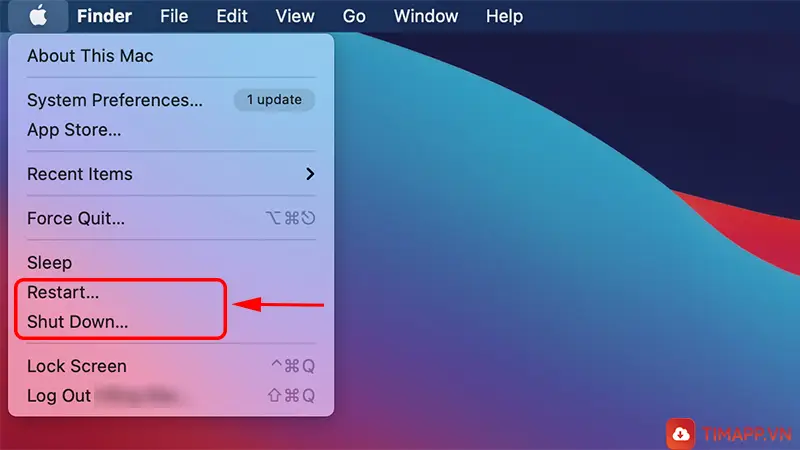
Bước 1: Truy cập vào biểu tượng Apple ở bên trái màn hình
Bước 2: Chọn vào Shut Down nếu bạn muốn tắt hẳn máy hoặc Restart nếu bạn chỉ muốn khởi động lại.
Tắt bằng phím nguồn
Ngoài ra còn có một cách khác để bạn có thể tắt máy đó chính là sử dụng phím nguồn như sau
Bước 1: Bấm vào phím nguồn
Bước 2: Chọn Shut Down để tắt hẳn hoặc truy cập Restart để khởi động lại
Nếu bạn gặp trường hợp bị đứng máy và không thể tắt nguồn được, hãy làm theo các cách dưới đây để tắt máy nhé!
Cách tắt MacBook khi bị treo máy
Nếu bạn đang gặp trường hợp bị đứng máy hoặc bị treo máy và không thể tắt nguồn được thì bạn có thể thực hiện theo các cách như dưới đây.
Cách buộc dừng ứng dụng trước khi tắt MacBook
Nếu MacBook không thể tắt được do kẹt ứng dụng, bạn có thể buộc thoát các ứng dụng trước khi tắt máy theo các bước như sau:
Bước 1: Bấm vào biểu tượng quả táo cắn dở của Apple ở góc trên bên trái màn hình
Bước 2: Truy cập vào Force Quit (Buộc dừng ứng dụng) sau đó chọn các ứng dụng cần thoát
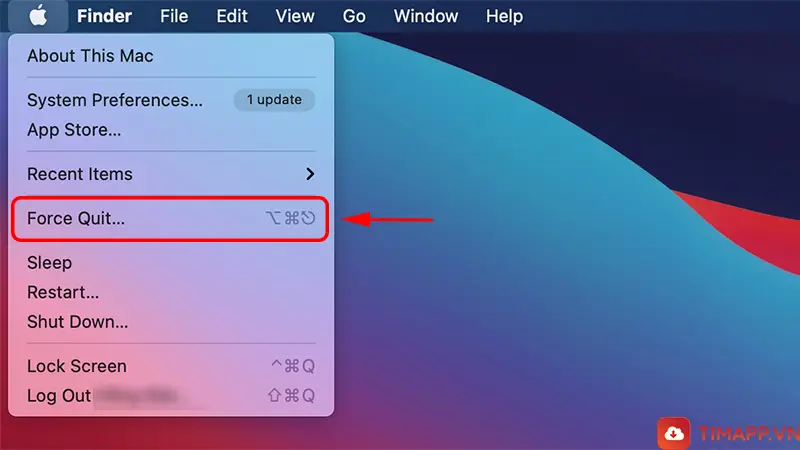
Bước 3: Truy cập vào biểu tượng Apple ở bên trái màn hình
Bước 4: Chọn vào Shut Down nếu bạn muốn tắt hẳn máy hoặc Restart nếu bạn chỉ muốn khởi động lại.
Ngoài ra, bạn cũng có thể sử dụng tổ hợp phím để buộc dừng ứng dụng như sau:
Bước 1: Nhấn tổ hợp phím Command + Option + Esc để mở cửa sổ Force Quit.
Bước 2: Nhấn vào ứng dụng mà bạn muốn buộc dừng
Bước 3: Nhấn vào Force Quit rồi tiếp tục nhấn Force Quit lần nữa
>> Xem thêm: Tổng hợp các loại MacBook giá rẻ nhất
Cách buộc tắt khi MacBook không phản hồi
Lưu ý: Không nên sử dụng cách này quá thường xuyên và chỉ nên sử dụng khi thử những cách trên mà không thực hiện được. Vì cách buộc tắt máy này thì sẽ làm các chương trình, ứng dụng đang chạy buộc đóng, do đó các tiến trình và phiên làm việc hiện tại không chỉ bị mất mà còn có thể gây ra lỗi.
Bước 1: Xác định vị trí của nút nguồn của dòng MacBook bạn đang sử dụng bằng cách như sau:
- Nếu MacBook không có Touch Bar thì nút nguồn sẽ nằm ở vị trí phía trên bên phải bàn phím
- Nếu MacBook có Touch Bar thì nút nguồn sẽ nằm trong phần Touch ID bên phải Touch Bar.
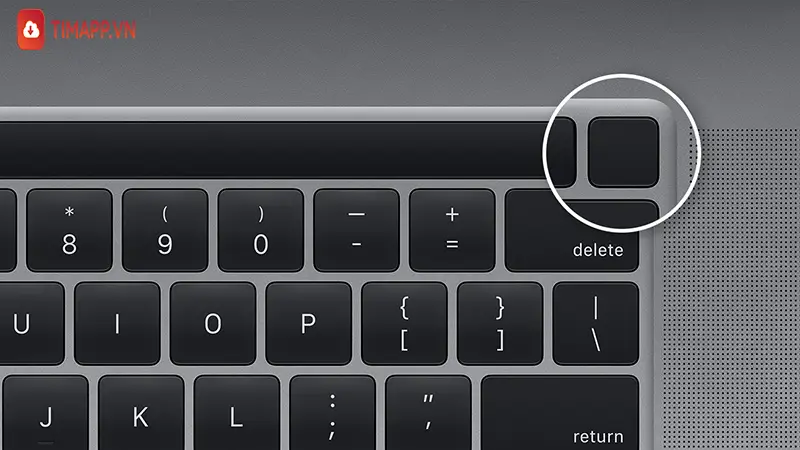
- Đối với iMac thì nút nguồn sẽ nằm ở phía dưới bên trái màn hình, đằng sau máy
- Đối với Mac mini thì nút nguồn ở cạnh khe cắm tiếp nối nguồn điện cho máy
Bước 2: Khi đã tìm được nút nguồn rồi thì bạn chỉ việc ấn giữ nút nguồn trong 5 giây rồi sau đó thả ra. Lúc này thì máy tính của bạn sẽ tắt.
Bước 3: Chờ trong vòng khoảng 60s rồi sau đó nhấn nút nguồn để mở lại máy như bình thường.
Bí quyết xử lý lỗi khó mở nguồn, tắt nguồn trên MacBook
Nếu bạn đang gặp các lỗi liên quan đến quá trình tắt, mở nguồn của MacBook thì nhiều khả năng nguyên nhân nằm ở SMC. Đây chính là hệ thống quản lý nguồn trên MacBook và cách nhanh nhất để khắc phục đó chính là reset lại SMC.
Trên đây là những cách tắt MacBook khi ở máy ở trạng thái bình thường hay trạng thái treo. Nếu thấy bài viết có những thông tin hữu ích, đừng quên chia sẻ cho chúng tôi biết ở phần bình luận nhé!